點擊公眾號·關注我們 【Shopify】Shopify店鋪如何開通? Shopify獨立站是指使用Shopify平臺搭建的獨立電子商務網站,Shopify提供了一個全面的平臺,讓商家可以創建、管理和運營商家自己的在線商店。 網絡:開通Shopify店鋪先不要打開科學上網工具操作,保持ip真實性。但有時候因為種種原因,我們使用真實的ip確實無法打開Shopify,這時候就不得不使用科學上網工具,總不能不開店不訪問店鋪后臺呀。使用科學上網工具開店,確實有封店的可能,但通過聯系客服,這種因為ip情況封店是可以解開的。 1.先不要打開科學上網工具,打開瀏覽器,在地址欄輸入shopify.com。這里補充下,您永遠要相信官網,官網域名具有唯一性,不要打開非官網域名進行開店。輸入域名后,點擊回車進入Shopify官網。輸入域名后包括之后操作,如果您的瀏覽器打開不了Shopify網站,才打開科學上網工具操作。 2.在Start free trial前面輸入您的郵箱 3.點擊Start free trial 4.根據自身需求選擇,我們以新手身份操作,選擇I’m just starting。如果是老手,可以直接點擊右下角Skip All進行跳過。 5.點擊Next 6.您準備在哪里銷售?我們選擇An online store為例 7.點擊Next 8.您打算先銷售什么?我們選擇Products I buy or make myself為例 9.點擊Next 10.您的企業將在何處?這里根據自己所在國家填寫,不要根據您科學上網檢測到的國家或即將售往的國家填寫。切記:根據自己所在國家添加。如果開了科學上網,會檢查到您ip所在國家,這里需要再選擇自己所在國家。因為不同國家,Shopify的某些功能開放的不一樣,如果我們強制使用非所在國家才能使用的功能,可能會導致封店或封收款。 11.點擊Next 12.創建Shopify ID,這里有多種方式,我們這里以Continue with Email為例。其他方式根據指示創建登錄即可 13.創建這個賬號的登錄Shopify的密碼。需要注意:您的密碼必須至少包含8個字符,并且不能以空格開頭或結尾。創建的密碼自己最好記錄一下,以防日后忘記或搞混 14.點擊Create Shopify ID 15.顯示過程,Validating your account(驗證您的帳戶) 16.Generating credentials(生成憑據) 17.Building your store(建立您的商店) 18.便到達您的Shopify店鋪后臺 19.常用頁面,可以點擊瀏覽器右上角保存書簽 20.點擊完成 21.日后如果需要打開Shopify店鋪后臺,可以直接點擊書簽進入 22.鼠標放在Online Store處,點擊小眼睛圖片 23.便到達您的Shopify店鋪前端,也就是給顧客訪問、購買的頁面 24.這篇文章主要是Shopify店鋪開通的實操步驟,店鋪還有很多需要設置,比如后臺設置、產品上傳、菜單欄、店鋪政策、收款等等。后續步驟如有需要指導幫助,可聯系博主。 跨境出海交流群群主-陸路 長按識別二維碼 入群找組織 一線實戰干貨分享 助力國貨品牌出海 入群: 獨立站,Shopify, Google,Facebook,Tiktok,Bing等交流群 每日跨境資訊分享 建站: Shopify電商網站,外貿網站 開戶: Google,Facebook,TikTok,Bing等廣告開戶 代投: Google,Facebook,TikTok,Bing廣告代投 培訓: Google,Facebook,TikTok,Bing廣告培訓 解封: 谷歌廣告賬戶,GMC賬戶 歡迎大家添加群主微信:luludbz
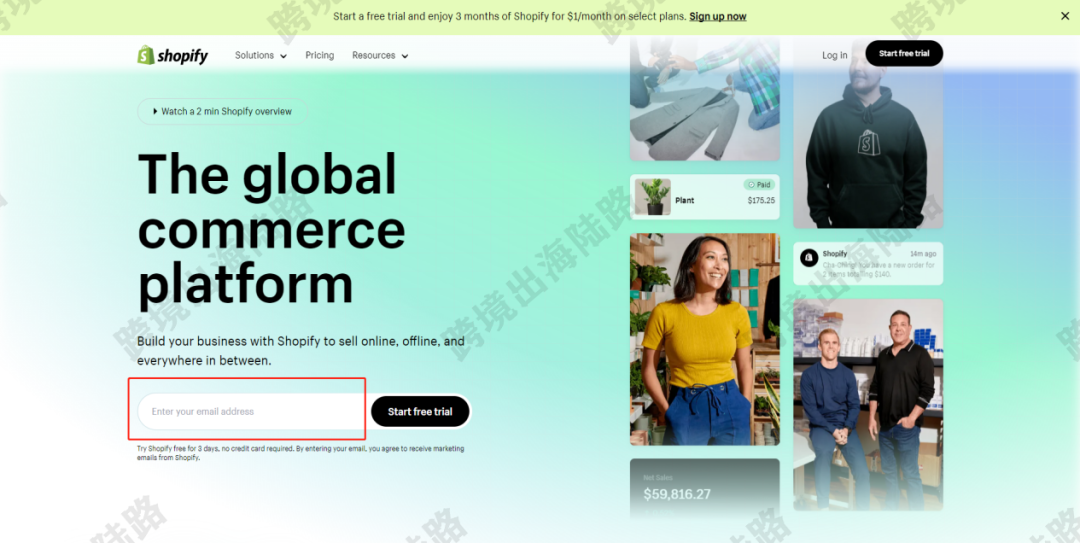
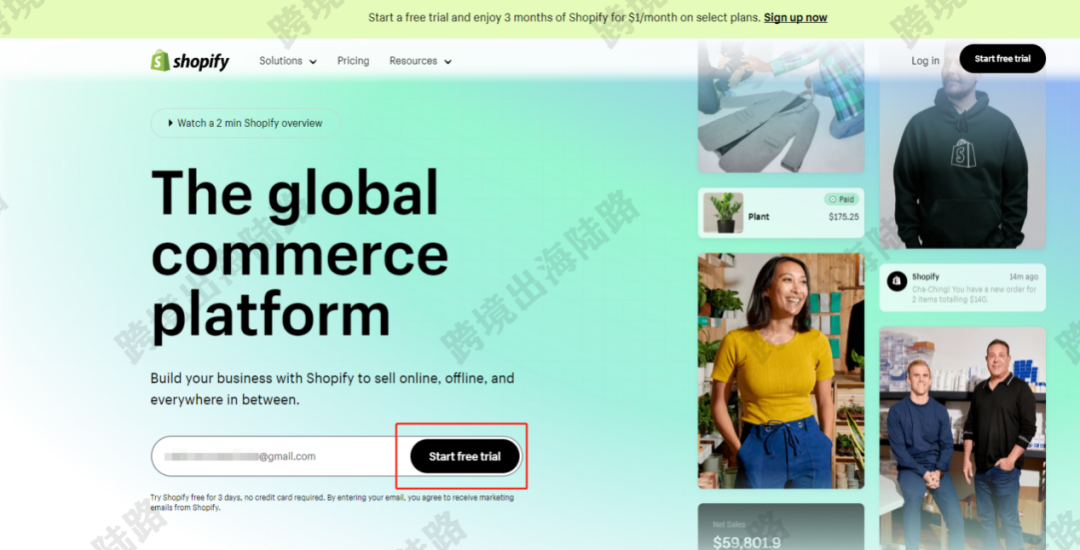
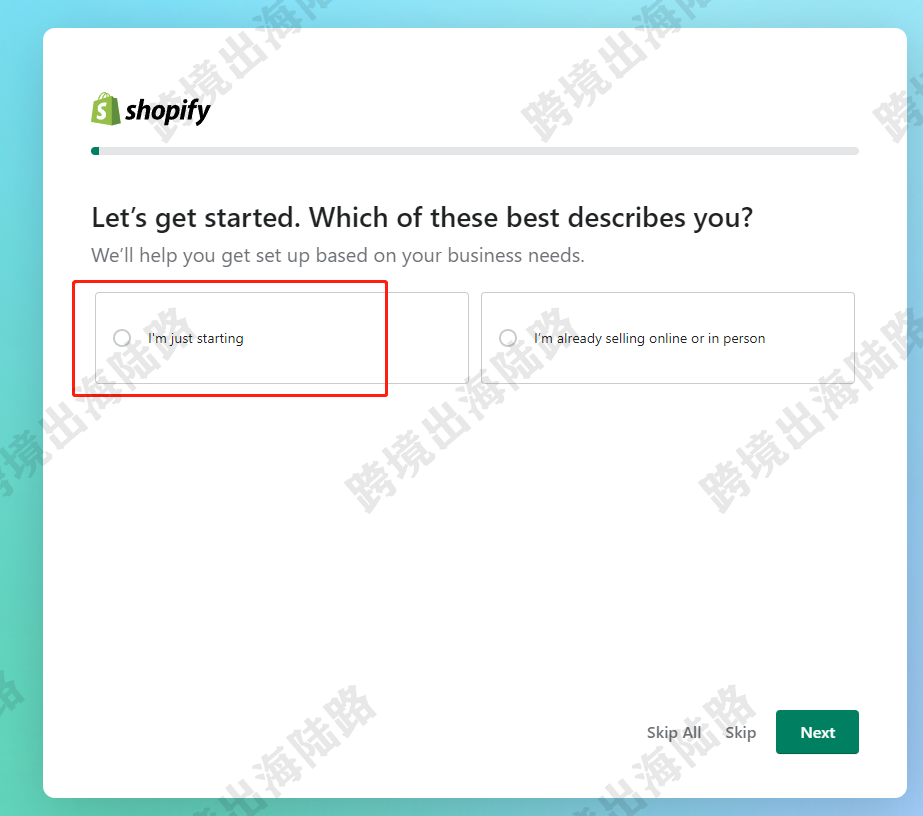
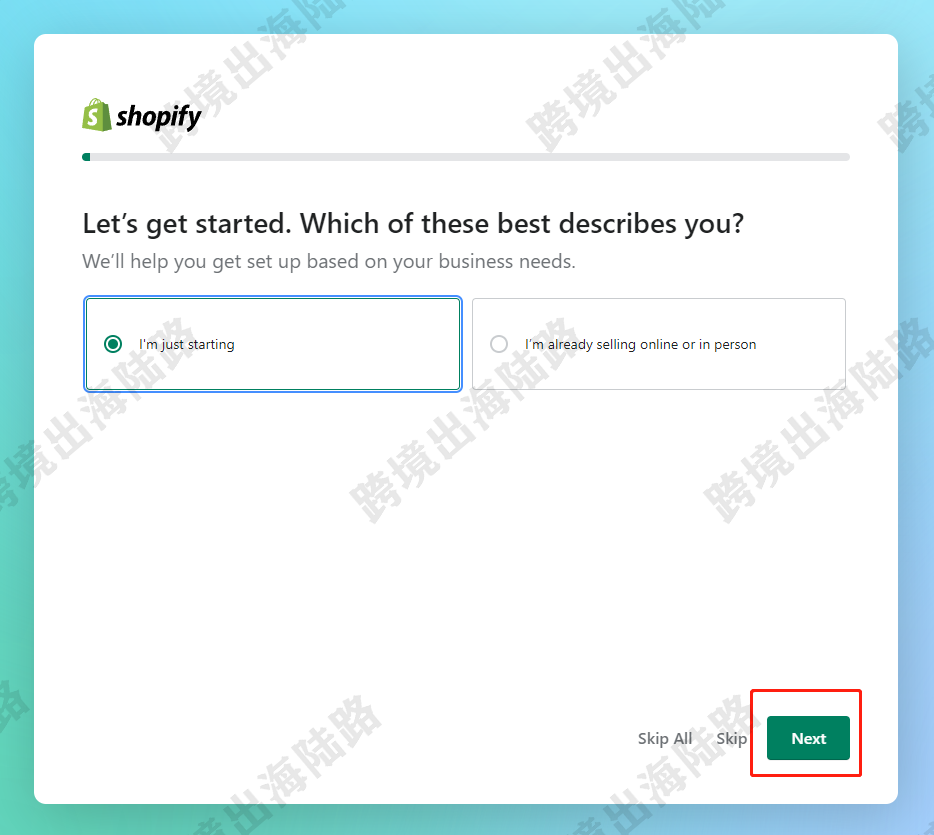
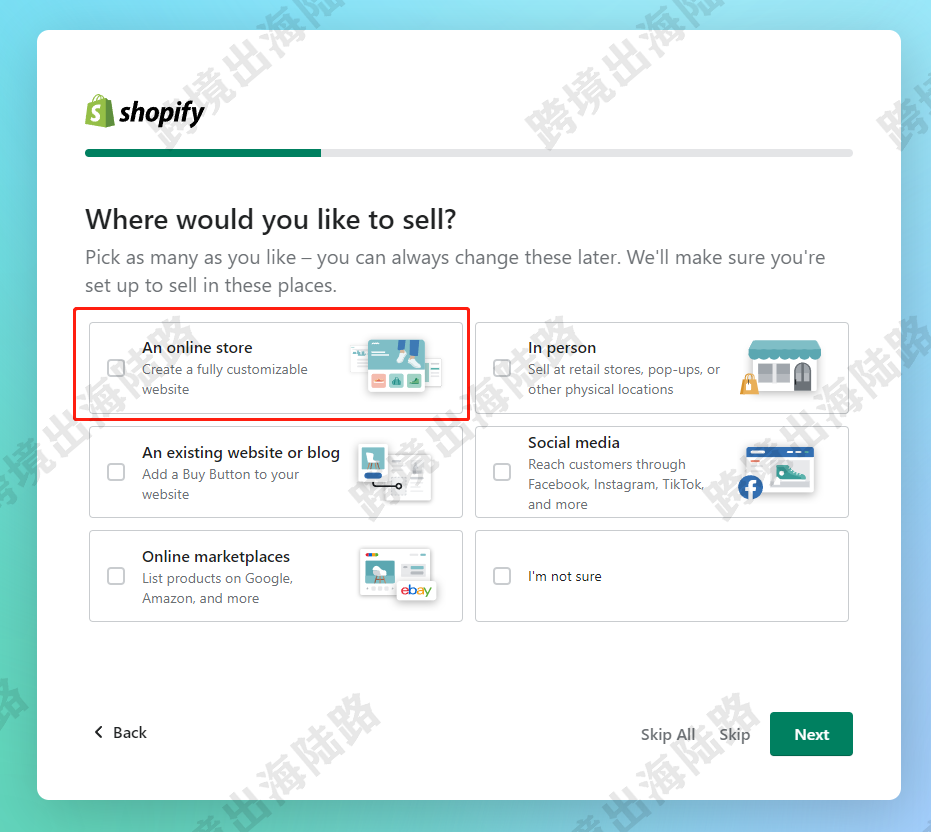
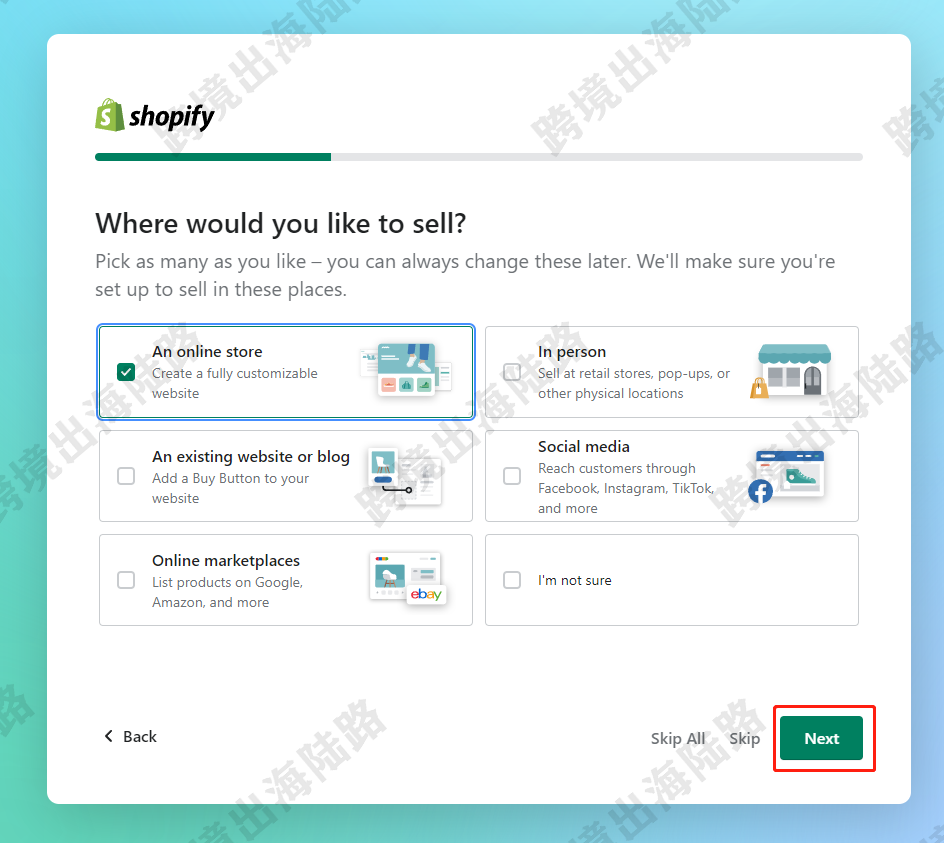
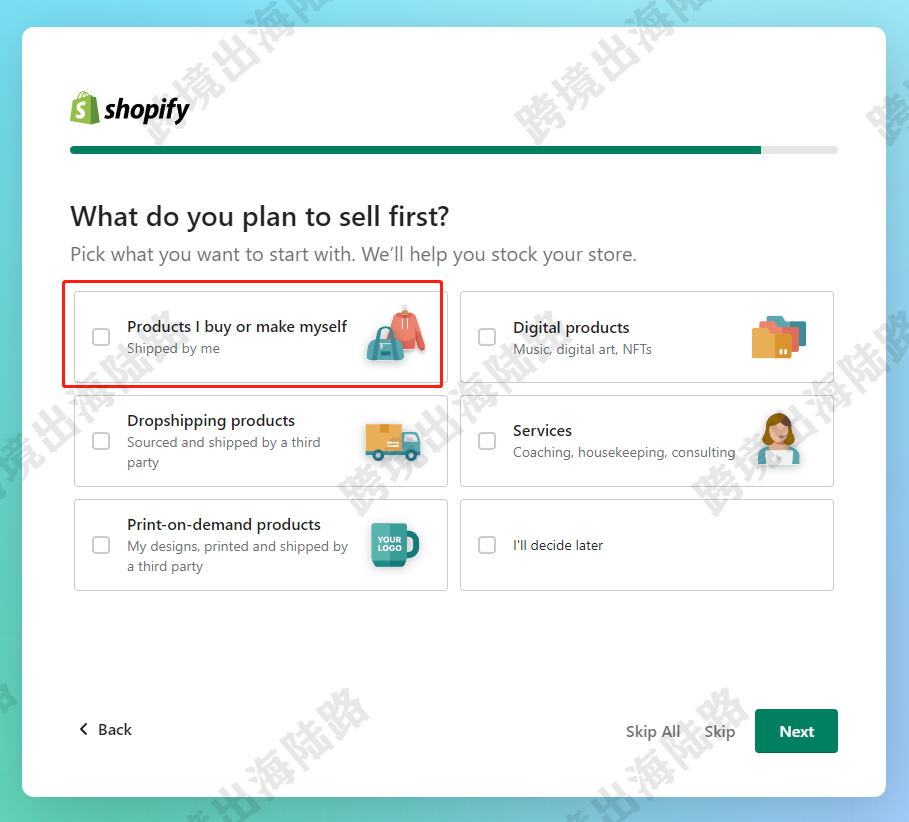

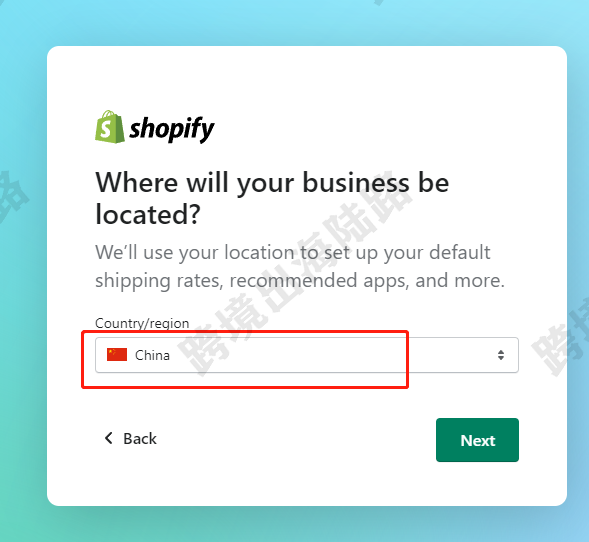
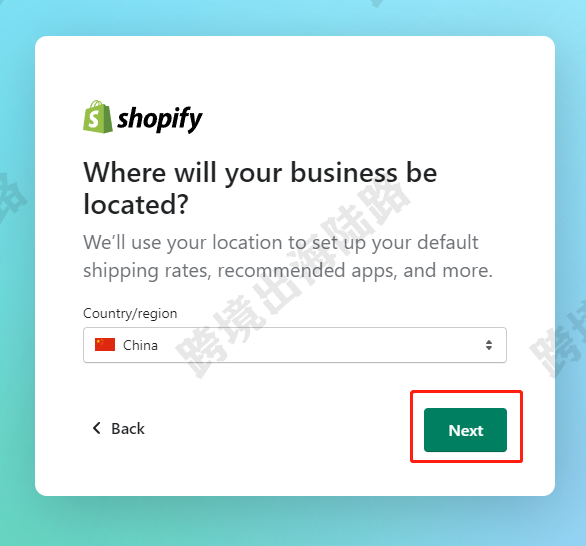
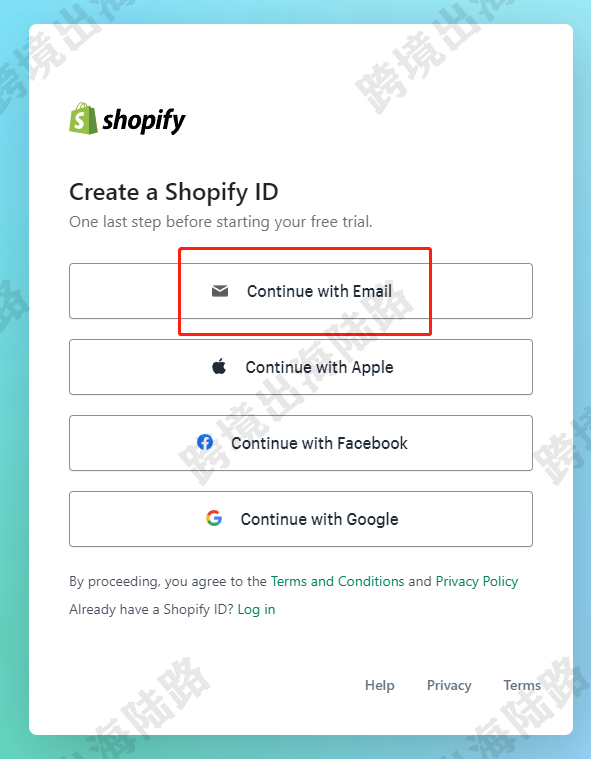

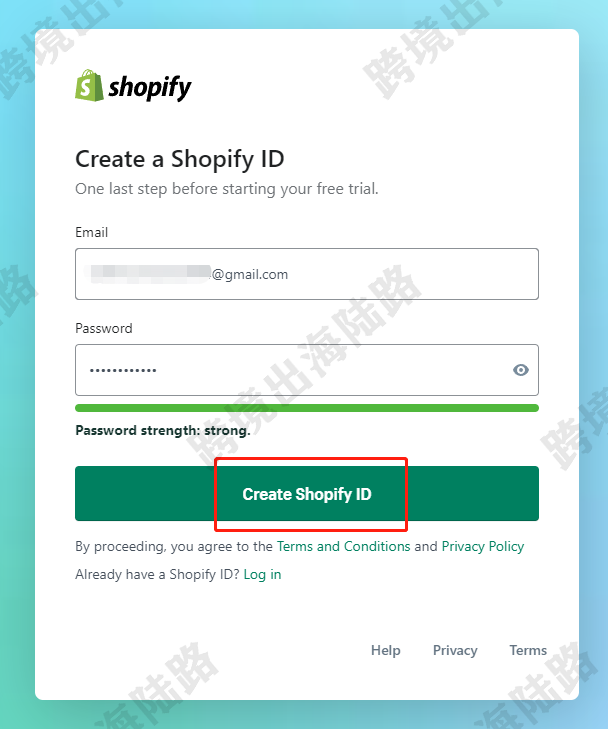

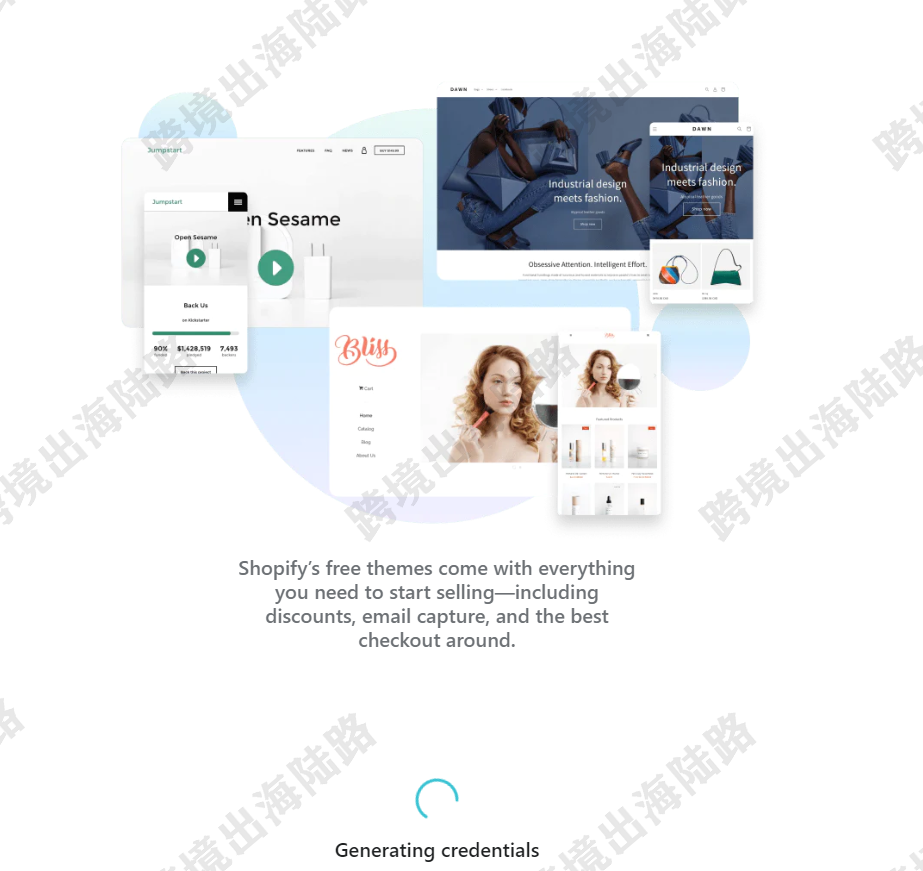
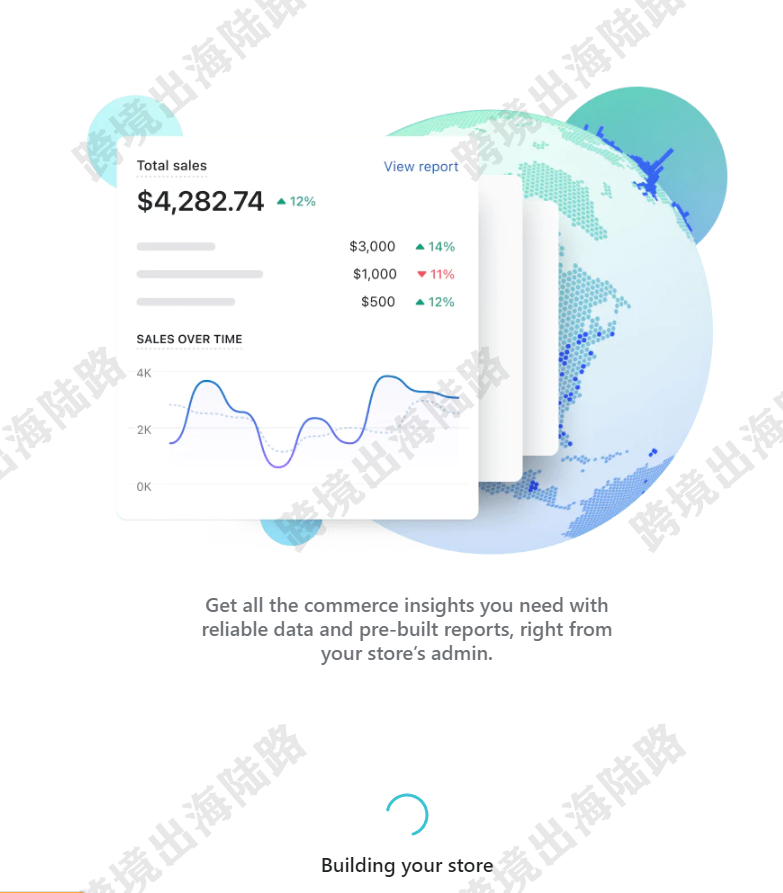


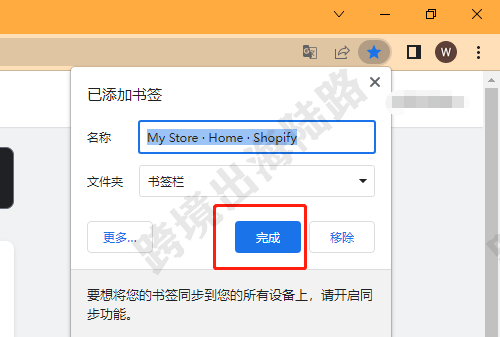
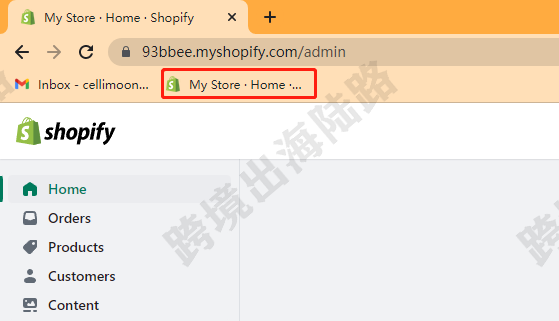
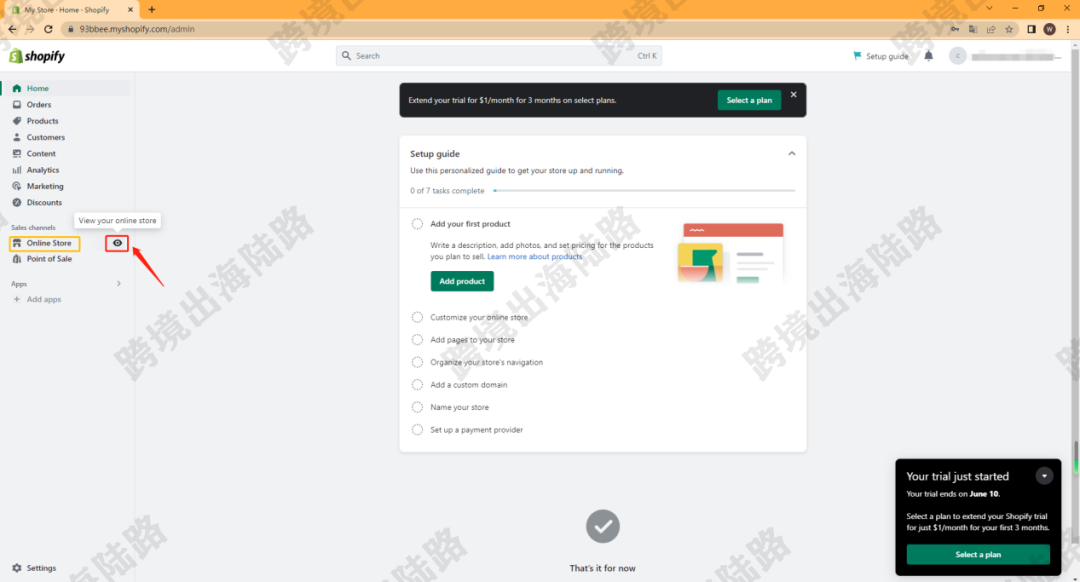
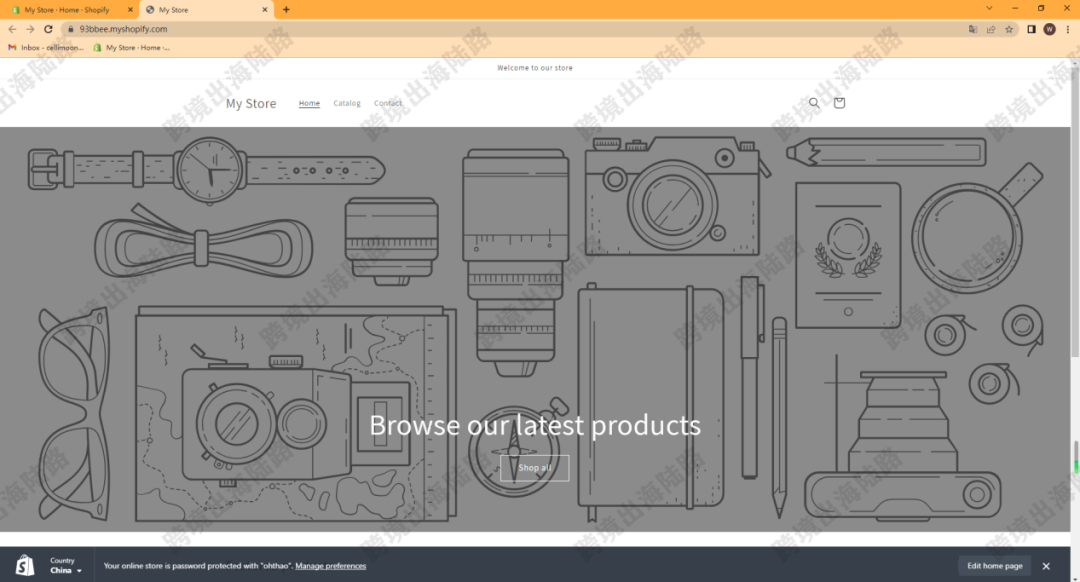

文章為作者獨立觀點,不代表DLZ123立場。如有侵權,請聯系我們。( 版權為作者所有,如需轉載,請聯系作者 )

網站運營至今,離不開小伙伴們的支持。 為了給小伙伴們提供一個互相交流的平臺和資源的對接,特地開通了獨立站交流群。
群里有不少運營大神,不時會分享一些運營技巧,更有一些資源收藏愛好者不時分享一些優質的學習資料。
現在可以掃碼進群,備注【加群】。 ( 群完全免費,不廣告不賣課!)






